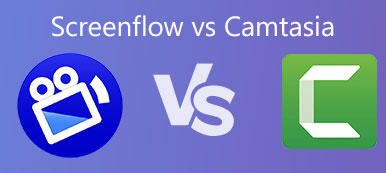Zarówno Snagit, jak i Camtasia są idealnymi rozwiązaniami do nagrywania ekranu. Który jest lepszym wyborem? TechSmith tworzy dwa produkty, które idealnie nadają się do rejestrowania działań na ekranie. Kiedy musisz wybrać jeden z dwóch rejestratorów ekranu, powinieneś dowiedzieć się więcej szczegółów na temat porównania Snigit VS Camtasia przed ostateczną decyzją.

Część 1: Snagit VS Camtasia - oto porównanie
Jakie są główne różnice między Snagit a Camtasia? Snagit kosztuje tylko 49.95 USD, a Camtasia jest droższa o 249.00 USD. Dlaczego istnieje różnica 200 USD między ceną Camtasia a Snagit?
Snagit VS Camtasia, Snagit to profesjonalne przechwytywanie zrzutów ekranu do robienia zdjęć, edycji zdjęć i nagrywania prostych nagrań ekranu.
Z kolei Camtasia to zaawansowany rejestrator ekranu z wbudowanym edytorem wideo.
Nagraj ekran i filmy, porównaj Snagit i Camtasia
Jeśli chodzi o proste wideo, Snagit umożliwia nagrywanie filmów, kamer internetowych i plików audio. Istnieje kilka podstawowych funkcji, które można oznaczyć wideo, wyciąć i przyciąć niektóre nagrane filmy. Masz również narzędzia audio do edycji niechcianego dźwięku, takie jak ums i ahs. Oczywiście możesz także uzyskać dostęp do tych samych funkcji dzięki Camtasia.

Polskie i edycja nagrań, Snagit lub Camtasia
W odróżnieniu od podstawowych funkcji nagrywania ekranu, Camtasia zapewnia pełnoprawne narzędzia do tworzenia i edycji wideo, takie jak cięcie, dzielenie, adnotacje, światło punktowe, przejścia, tła, muzyka, efekty dźwiękowe i wiele innych.

Porównaj Camtasia i Snagit, funkcja napisów to kolejna ważna rzecz, którą musisz wziąć pod uwagę, która jest świetną opcją dla zgodności z ADA i przydatna do oglądania treści wideo. Sngit zapewnia tylko ograniczone funkcje edycji wideo, jest jedna główna cecha, o której należy wspomnieć, aby utworzyć animowany plik GIF z dowolnego krótkiego klipu wideo.

Zawiera porównanie Snagit VS Camtasia
| Korzyści | Snagit | Camtasia |
|---|---|---|
| Narzędzia do rysowania | Dostępny | Dostępny |
| Nagrywaj audio / kamerę internetową | Dostępny | Dostępny |
| Edycja osi czasu | Dostępny | Dostępny |
| Przechwyć dźwięk systemu | Dostępny | Dostępny |
| Funkcje edycji audio | Niedostępny | Dostępny |
| Przesuń i powiększ | Niedostępny | Dostępny |
| Dodaj pliki multimedialne | Niedostępny | Dostępny |
| Dodaj adnotacje | Dostępny | Dostępny |
| Formaty wyjściowe wideo | 1 | 5 |
| Formaty wyjściowe audio | 0 | 1 |
Jeśli potrzebujesz nagrać ekran lub edytować nagrane filmy, Camtasia jest pożądanym wyborem. Jeśli potrzebujesz zrobić zrzuty ekranu lub edytować obrazy, Snagit jest odpowiednim zrzutem ekranu. Oczywiście można znaleźć pakiet Camtasia i Snagit od TechSmith.
Część 2: Najlepsza alternatywa dla Snagit i Camtasia
Czy istnieje wszechstronna alternatywa dla Snagit i Camtasia, która umożliwia przechwytywanie wideo, nagrywanie dźwięku i robienie zdjęć? Jeśli chcesz znaleźć alternatywę dla pakietu Snagit i Camtasia, Apeaksoft Screen Recorder powinna być profesjonalną metodą nagrywania wideo, przechwytywania dźwięku i robienia zdjęć. Ponadto ma zaawansowane funkcje edycji, które z łatwością poprawiają nagrane pliki.
 Rekomendacja
Rekomendacja- Nagrywaj czynności na ekranie, przechwytuj pliki audio i rób migawki.
- Zapewnij funkcje edycji wideo, dodaj adnotacje, znak wodny, rysunek itp.
- Ulepsz formaty wideo, liczbę klatek na sekundę, jakość wideo, głośność dźwięku i inne.
- Różne wstępne ustawienia nagrywania, aby uchwycić żądaną część ekranu.
Krok 1Po pobraniu i zainstalowaniu alternatywy Camtasia możesz uruchomić program na swoim komputerze. Następnie możesz skonfigurować skróty klawiszowe, formaty wyjściowe, takie jak format wideo, kodek wideo, jakość wideo, liczba klatek na sekundę, format audio, jakość dźwięku.

Krok 2Wróć do interfejsu głównego, możesz znaleźć różne opcje, Rejestrator wideo, rejestrator audio, zrzut ekranu i więcej. Kiedy wybierzesz Magnetowid opcja, możesz dostosować obszar nagrywania, dodać kamerę internetową, mikrofon i więcej jako Camtasia.

Krok 3Oczywiście możesz również wybrać screen Capture opcja jako Snagit, aby robić migawki na ekranie komputera. Po zmianie rozmiaru ekranu możesz także narysować ramkę, linię, strzałki i dowolny kształt. Umożliwia także dodawanie SMS-ów, objaśnień i innych informacji.

Krok 4Następnie możesz kliknąć REC przycisk, aby nagrać ekran komputera. Po uzyskaniu żądanego nagrania nastąpi przekierowanie do interfejsu biblioteki multimediów, możesz przesłać pliki nagrań, edytować nagranie lub bezpośrednio przekonwertować pliki.

Nie przegap:
Kompletny przewodnik po tym, jak przechwytywać przewijany zrzut ekranu za pomocą Snagita
Wnioski
Tak jak wspomniano powyżej, Camtasia to profesjonalny rejestrator ekranu, podczas gdy Snagit to przechwytywacz zrzutów ekranu z prostymi funkcjami nagrywania. Możesz porównać Snagit i Camtasię, aby podjąć decyzję zgodnie z tym. Aby wykonać nagrywanie ekranu i migawki, możesz wybrać pakiet Snagit i Camtasia lub użyć Apeaksoft Screen Recorder.